वर्चुअलबॉक्स त्रुटि: VT-X/AMD-V हार्डवेयर त्वरण उपलब्ध नहीं है
VM VirtualBox में Windows के संस्करण को चलाने का प्रयास करने पर , आपको VirtualBox error – VT-X/AMD-V hardware acceleration is not available on your system । कुछ मेहमानों को इस सुविधा की आवश्यकता होती है और इसके बिना बूट करने में विफल हो सकते हैं।
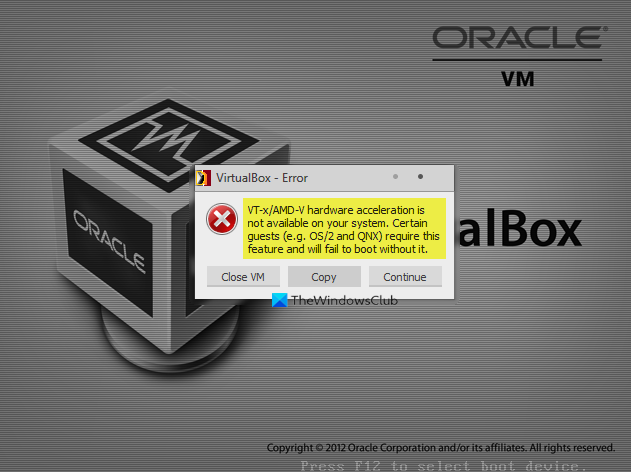
VT-x/AMD-V और नेस्टेड पेजिंग सक्षम करें (सिस्टम सेक्शन, एक्सेलेरेशन)(Enable Nested Paging (System Section, Acceleration)) वर्चुअल मशीन में (Machine)विंडोज 10(Windows 10) स्थापित करने के लिए दो मुख्य आवश्यकताएं हैं । इसलिए, यदि यह काम करने में विफल रहता है, तो आप विंडोज(Windows) का एक संस्करण स्थापित करने में सक्षम नहीं हो सकते हैं ।
वर्चुअलबॉक्स(VirtualBox) त्रुटि: VT-X/AMD-V हार्डवेयर त्वरण उपलब्ध नहीं है
उपरोक्त विवरण से, यह स्पष्ट है, वर्चुअलबॉक्स(VirtualBox) त्रुटि आमतौर पर ओएस के मशीन में स्थापित होने के दौरान होती है। इसे ठीक करने के लिए, आपको अपने BIOS या UEFI फर्मवेयर में Intel VT-x या AMD-V को सक्षम करना होगा। (AMD-V)यहाँ यह कैसे करना है।
यदि सिस्टम Intel VT-x या AMD-V का समर्थन नहीं करता है , तो Intel या AMT वर्चुअलाइजेशन को (AMT Virtualization)BIOS कॉन्फ़िगरेशन पृष्ठ के अंतर्गत सूचीबद्ध नहीं किया जाएगा । फिर, आप वर्चुअलाइजेशन तकनीक को सक्षम नहीं कर पाएंगे या इसके लिए समर्थन नहीं जोड़ पाएंगे।
पढ़ें(Read) : कैसे पता करें कि आपका कंप्यूटर Intel VT-X या AMD-V को सपोर्ट करता है या नहीं?
पावर ऑन पर F1 कुंजी दबाकर BIOS सेटअप में प्रवेश करने के लिए अपने सिस्टम को बूट करें । आपके सिस्टम के आधार पर प्रक्रिया भिन्न हो सकती है।
BIOS में (BIOS)सुरक्षा(Security) टैब पर स्विच करें ।
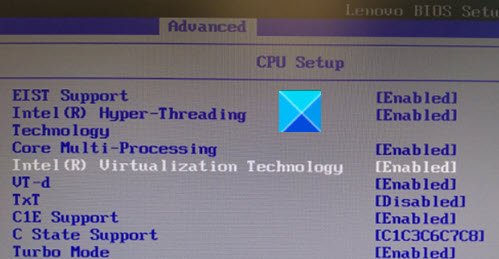
Intel VTT / Intel VT-x या AMD-V सक्षम करें । आपके प्रोसेसर के आधार पर।
नेविगेशन उद्देश्यों के लिए आपको तीर कुंजियों का उपयोग करना होगा।
एक बार सक्षम होने पर, F10(F10) के साथ परिवर्तनों को सहेजें और सिस्टम को रीबूट करने की अनुमति दें।
पढ़ें(Read) : जांचें कि क्या आपका इंटेल या एएमडी प्रोसेसर हाइपर-वी का समर्थन करता है ।
अब, कंट्रोल पैनल(Control Panel) पर जाएं और प्रोग्राम्स और फीचर्स(Programs and Features) चुनें ।
' Windows सुविधाओं को चालू या बंद(Turn Windows features on or off) करें '(Turn Windows features on or off‘ ) लिंक पर क्लिक करें ।
जब एक नई विंडो खुलती है, तो निम्नलिखित प्रविष्टियों को खोजें और जब मिलें, तो इसके सामने चिह्नित बॉक्स को चेक करके उन्हें सक्षम करें।
- हाइपर-वी प्रबंधन उपकरण
- हाइपर-वी प्लेटफॉर्म
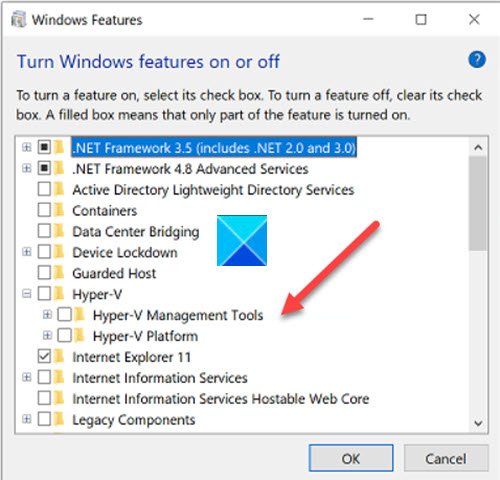
जब हो जाए, ओके बटन को हिट करें और स्क्रीन प्रॉम्प्ट का पालन करें।
यदि आवश्यक हो तो अपने पीसी को पुनरारंभ करें।
त्रुटि का समाधान होना चाहिए था।
Related posts
शट डाउन करते समय वर्चुअलबॉक्स इंटरफ़ेस में सक्रिय कनेक्शन संदेश होता है
वर्चुअलबॉक्स ब्लैक स्क्रीन प्रदर्शित करता है न कि बूटिंग गेस्ट OS
विंडोज 11/10 कंप्यूटर में वर्चुअलबॉक्स यूएसबी का पता नहीं चला कैसे ठीक करें
वर्चुअलबॉक्स USB डिवाइस को वर्चुअल मशीन से जोड़ने में विफल रहा
विंडोज 11/10 में वर्चुअलबॉक्स वीएम को पूर्ण स्क्रीन कैसे बनाएं
VMware वर्कस्टेशन में BIOS का उपयोग और उपयोग कैसे करें
विंडोज 11/10 पर हाइपर-वी स्थापित नहीं किया जा सकता है
वर्चुअल फोन नंबर कैसे प्राप्त करें?
विंडोज 10 पर विंडोज एक्सपी मोड वीएम से डेटा कैसे रिकवर करें
विंडोज 10 के लिए सर्वश्रेष्ठ मुफ्त वर्चुअल डेस्कटॉप प्रबंधक
टीमों और ज़ूम के लिए सर्वश्रेष्ठ मुफ्त आभासी पृष्ठभूमि छवियां
VMware वर्कस्टेशन प्रो विंडोज कंप्यूटर पर नहीं चल सकता
दृश्य पदार्थ: अपने फ़ोल्डर और क्लाउड स्टोरेज के लिए वर्चुअल ड्राइव बनाएं
फिक्स एमएमसी विंडोज 10 पर virtmgmt.msc त्रुटि फ़ाइल नहीं खोल सकता
Microsoft होस्टेड नेटवर्क वर्चुअल एडेप्टर डिवाइस मैनेजर में गायब है
वर्चुअलबॉक्स वीएम विंडोज 11/10 में नहीं खुल रहा है या शुरू नहीं हो रहा है
विंडोज 11/10 में हार्डवेयर वर्चुअलाइजेशन को कैसे निष्क्रिय या सक्षम करें
विंडोज 10 के लिए सर्वश्रेष्ठ मुफ्त वर्चुअल ड्राइव सॉफ्टवेयर
VMware वर्कस्टेशन प्लेयर पर विंडोज 11 कैसे स्थापित करें
विंडोज 11/10 में वर्चुअल डेस्कटॉप के बीच स्विच करने के लिए शॉर्टकट बदलें
